「2025最新」facebook(フェイス ブック) 動画 を簡単に端末内に保存する方法(スマホ/パソコン)

相葉
2025-08-22 16:02:37 • カテゴリ: 配信動画の録画と保存
皆さんは、facebookの動画をダウンロード・保存し、いつでも好きな時に見られるようにしたいと考えた事はないでしょうか?しかしフェイスブックでは、直接動画をデバイス内に保存する事は出来ない為、困っている方も多いと思います。そこで今回は、facebookの動画をPC・スマートフォン内にダウンロード・保存する方法について紹介します。
Part1:Facebook動画をPCにダウンロード&保存する方法
①VideoProcでFacebook動画をダウンロードする
フェイスブック動画をPCに保存する場合、動画ダウンロードアプリ『VideoProc』を利用して行います。
- まずはフェイスブックにアクセスし、動画のURLをコピーしておきます。
- 『VideoProc』を起動し、メインメニューから『ダウンロード』をクリックしましょう。
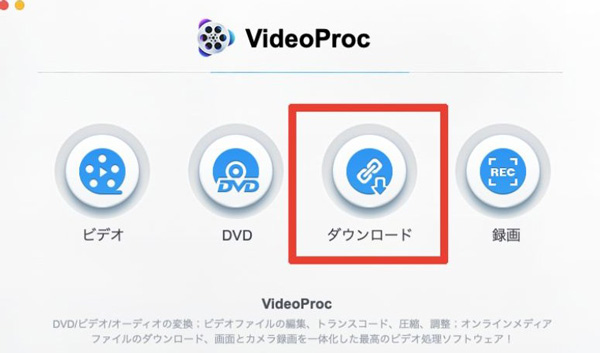
- 『ビデオを追加』タブをクリックし、『URL貼り付け&分析』欄にコピーしたURLをペーストします。
- 『分析』をクリックし、URL(動画)をソフトに読み込みます。
- 分析後、任意の解像度、拡張子、フレームレート、サイズのものを選択し、『選ばれた動画をダウンロードする』をクリックします。
- 後は、『Download now』をクリックし、動画を保存します。
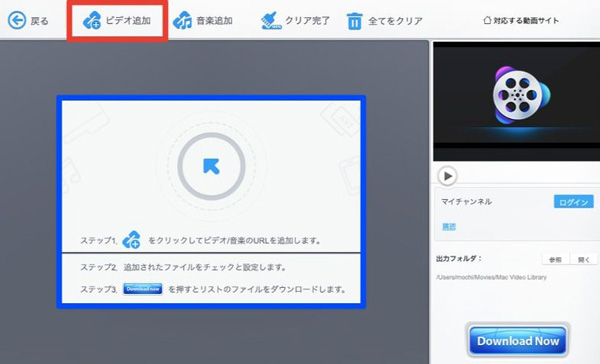
②画面録画ソフトWondershare DemoCreatorで保存する
もし、上記のアプリで動画を保存できない場合、画面録画ソフト『DemoCreator』で動画を録画して保存するのがおすすめです。
Wondershare DemoCreatorは、Wondershare社から出されている高性能な画面録画ソフトです。オンライン会議やプレゼン、リモートでの講義、PCゲーム、facebook liveなど、画面上のあらゆる動作を録画できるのが特徴で、初心者の方でも簡単かつ気軽に操作を行えます。更にDemoCreatorでは、「キャプション」や「注釈」、「カーソル効果」などの多彩な編集機能が収録されています。
その為、わざわざ編集ソフトを用意しなくても、その場で瞬時に映像を編集し、保存する事が可能です。
FaceBook画面録画ソフトオススメ
DemoCreatorを使い下記手順でFacebook画面を簡単に録画できます。どうぞご確認ください。
- 『DemoCreator』を起動し、『キャプチャー』をクリックします。

- キャプチャー画面の表示後、右上にある『設定』をクリックしましょう。
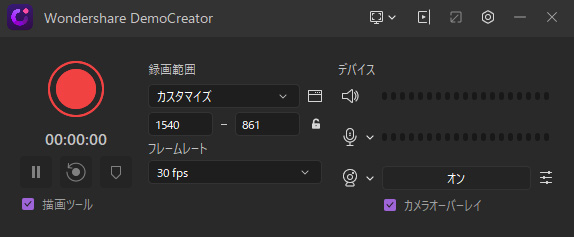
- 『スクリーン』をクリックし、録画範囲および録画時のフレームレートを選択します。
- 続けて、「オーディオ」をクリックし、コンピューターオーディオを有効にします。
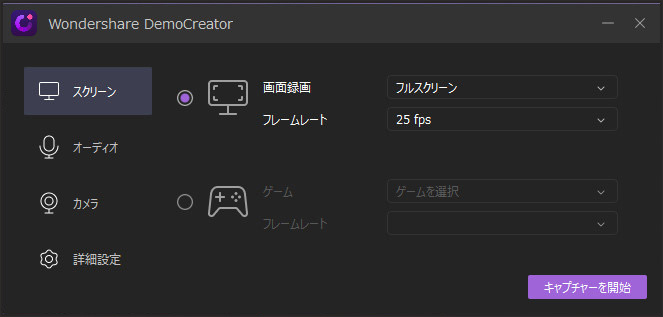
- 設定の完了後、キャプチャー画面に戻り、フェイスブック動画を表示・再生します。
- 後は、赤いボタンをクリックするか、F10を押したら、録画を実行します。
- 録画を終了する場合は、再度F10を押します。

- 編集画面に切り替わるので、「エクスポート」から動画を保存します。
Part2:外出先で見たい方必見!facebook動画をスマートフォンに保存する手順方法
①iPhoneの場合
iPhoneをお使いの場合、Clipboxで行うのがおすすめです。
- 『Clipbox』を起動し、「サーチ」→「ブラウザ」をタップします。
- ブラウザ(Google)からfacebookを開いて、保存したい動画を表示します。
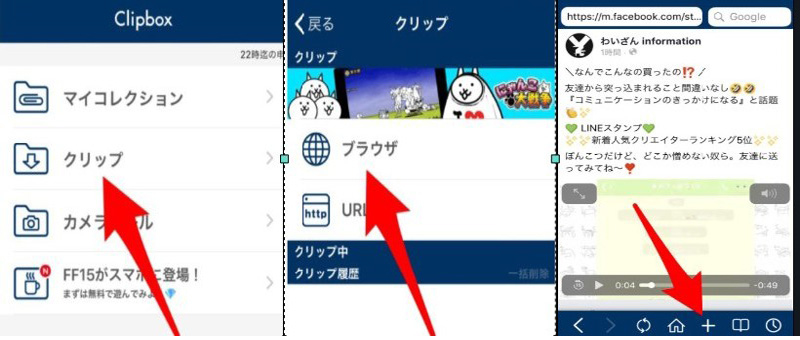
- 画面下部の『+』ボタンを選択し、「Are you ok?」、「Really?」を続けてタップします。
- 表示される画面にファイル名および保存先を設定し、「OK」をタップします。
- そうすると、ダウンロードが開始され、動画が保存されます。
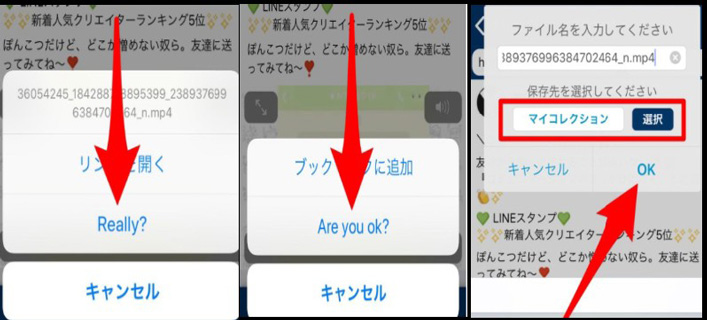
②Androidの場合
Androidスマホの場合、「Video Downloader for facebook」を使って保存を行います。
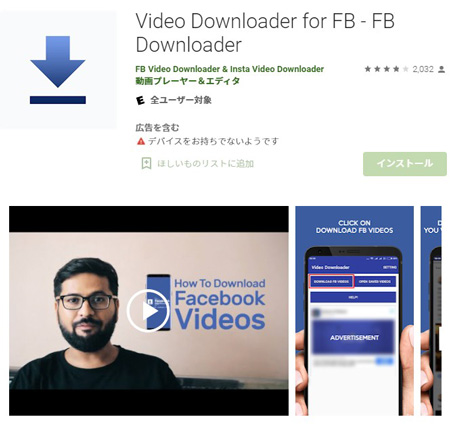
- アプリを起動して、「facebookを閲覧する」をタップしましょう。
- メールアドレス及びパスワードを入力し、フェイスブックにログインします。
- 後は、いつも通りニュースフィード等からダウンロードしたい動画を選ぶだけです。
- SD品質又はHD品質のダウンロードをタップし、動画を保存します。
終わりに
いかがでしたでしょうか?facebook動画をPC・スマートフォンに保存し、好きな時に動画を楽しみたい方は、ぜひ今回紹介した方法を利用しましょう。

役に立ちましたか?コメントしましょう!